티스토리 뷰
스케치 관련메모_스케치단축키
B : 볼더토글
F : 필컬러 토글
컨트롤 + 좌우상하 : 작업이동(유용한듯)
잠그기 : 커맨드 쉬프트 L
커맨드 F : 레이어찾기
커맨드+쉬프트+F : 심볼찾기
커맨드+컨트롤+F : 상단메뉴바 없애기(크게쓸수있음)
커멘드+0 : 원본보기
커멘드+1 : 전체보기
커멘드+2 : 선택된위치보기
Hide Shift + Cmd + H
Lock Shift + Cmd + L
Select Above Layer Shift + Tab
Select Layer Below Tab
Select Parent Artboard Esc
Increase Font Size Alt + Cmd (+) +
Decrease Font Size Alt + Cmd (+) –
Change Font Cmd + T
Align Left Cmd + Shift + {
Align Center Cmd + Shift + |
Align Right Cmd + Shift + }
Special Characters Control + Cmd + Space
Use as Mask (Works for Layers & Groups) Control + Cmd + M
(쉐이프선택한 상태에서) 커맨드 쉬프트 이동키 : 도형크기변형
컨트롤 커맨드 V : 디스트리뷰터 쉐이프 (도형위치배분)
컨트롤 커맨드 H : 디스트리뷰터 쉐이프 (도형위치배분)
환경설정에서 설정하기

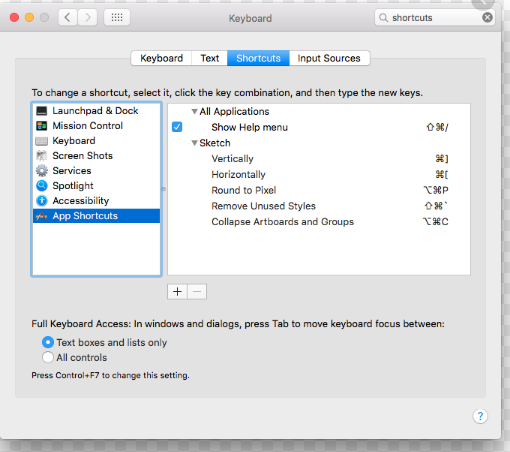
https://blog.naver.com/wantedlab/221377847297
insert------------------
New Artboard A
Slice S
Rectangle R
Rounded Rectangle U
Oval O
Line L
Vector Point V
Pencil P
Text T
type---------------------
Bold Cmd + B
Italic Cmd + I
Underline Cmd + U
Increase Font Size Alt + Cmd (+) +
Decrease Font Size Alt + Cmd (+) –
Increase Character Spacing Alt + Control + L
Decrease Character Spacing Alt + Control + T
Change Font Cmd + T
Convert Text to Outlines Shift + Cmd + O
Align Left Cmd + Shift + {
Align Center Cmd + Shift + |
Align Right Cmd + Shift + }
Special Characters Control + Cmd + Space
moving ---------------------------
Zoom In Cmd (+) +
Zoom Out Cmd (+) -
Actual Size Cmd + 0
Center Canvas Cmd + 1
Zoom Selection Cmd + 2
Center Selection Cmd + 3
Focus on First Input Field Alt + Tab
Toggle Rulers Control + R
Toggle Grid Control + G
Toggle Layer Guides Control + L
Toggle Pixels Control + P
Toggle Selection Handles Control + H
Toggle Pixel Grid Control + X
Move canvas Space + Drag
Window------------------------------
Toggle between Documents Cmd + ~
Toggle Layers List Alt + Cmd + 1
Toggle Inspector Alt + Cmd + 2
Toggle Layers, Inspector Alt + Cmd + 3
Toggle Toolbar Alt + Cmd + T
Presentation Mode Cmd + .
Enter Fullscreen Control + Cmd + F
Editing Shapes--------------------------
Keep Current Selection Cmd + Alt
Use as Mask (Works for Layers & Groups) Control + Cmd + M
Union Alt + Cmd + U
Substract Alt + Cmd + S
Intersect Alt + Cmd + I
Difference Alt + Cmd + X
Change Object Size Cmd + Arrows
Change Units by 10 Shift + Cmd + Arrows
Change Vector Point Style 1, 2, 3, 4
Editing Layers-------------------------
Show Distance to other Layers Alt
Show Distance to other Layers inside Group Alt + Cmd
Duplicate (Repeat with ⌘D) Alt + Drag
Copy Style Alt + Cmd + C
Paste Style Alt + Cmd + V
Color Picker Control + C
Transform Cmd + T
Rotate Shift + Cmd + R
Toggle Fill F
Toggle Border B
Arranging Layers, Groups and Artboards------------
Bring Forward Alt + Cmd + ↑
Bring to Front Control + Alt + Cmd + ↑
Send Backward Alt + Cmd + ↓
Sent to Back Control + Alt + Cmd + ↓
Hide Shift + Cmd + H
Lock Shift + Cmd + L
Rename Cmd + R
Group Layers Cmd + G
Ungroup Layers Shift + Cmd + G
Select Above Layer Shift + Tab
Select Layer Below Tab
Select Parent Artboard Esc
Find Layer by Name Cmd + F
Select Above Page Fn + ↑
Select Page Below Fn + ↓
스케치 무작정 따라하기 e북을 구매하였습니다
동시접속 5명이 가능합니다.
뷰어를 다운받아야 볼수있고 모바일에서도 볼수있다고 합니다
(맥은 실행되지 않는거 같네요)
1 교보문고접속(하단의 로그인 아이디 비번이용)
2 뷰어다운 (책보기를 누르면 자동실행됨)
3 보면됨 (잘안되면 기쁨대리님께 문의)
하단의 것으로 로그인
아이디 fuzsky
패스워드 Fuzsky1@
5명 한꺼번에 할수있음
앱을깔면 모바일로도 할수있음
https://blog.naver.com/king_ming/220998650755
확대축소 디스트리뷰트(레이어배분정렬)
https://www.sketch.com/docs/layer-basics/
스케치 가이드잡기 -----------------------
pc----------------
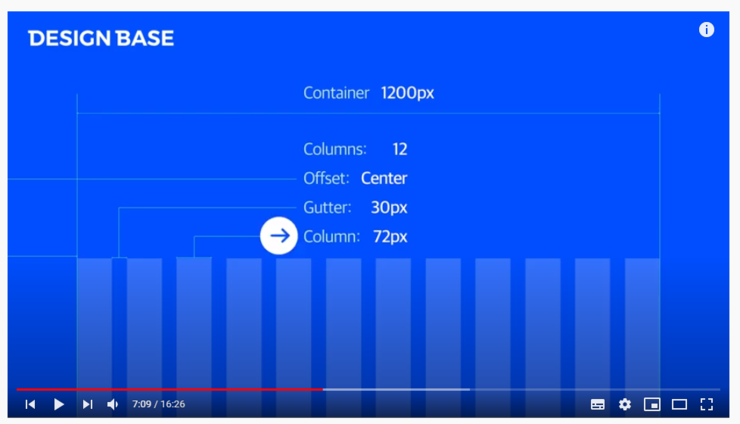
모바일-------------------
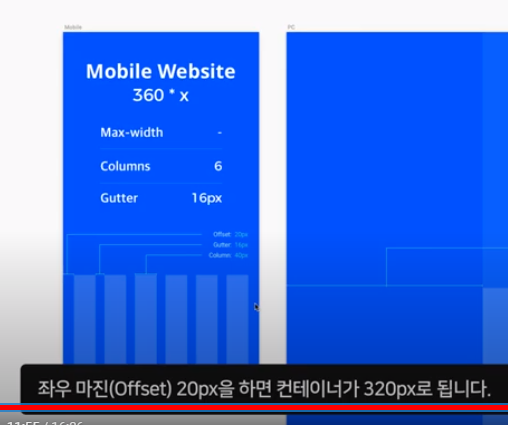
resizing menu-----------------------

pin to edge : 좌우상하 공간 고정
fix Size:사이즈 고정
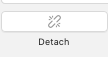
디테치: 심볼이나 스타일 브레이킹
제플린사용법-----------------------------
1. 파일을 저장한후
2. 출력할 아트보드를 선택한다.
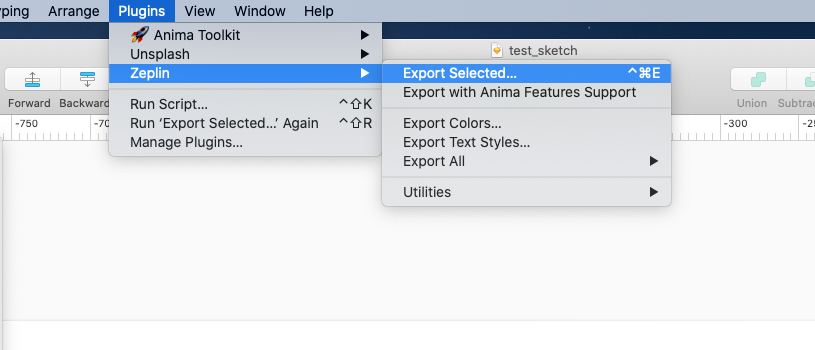
제플린 실행

크리에이티브 프로젝트를 누른후 프로젝트네임을 적어준다.
모바일/웹의 추출여부를 확인한다.
완료
이메일을 통해 퍼블리셔들을 초대한다.


아니마 플러그인설치----------------------------------------
여기서 로그인후 다운로드


우측하단에 아니마 플러그인이 설치됩니다.
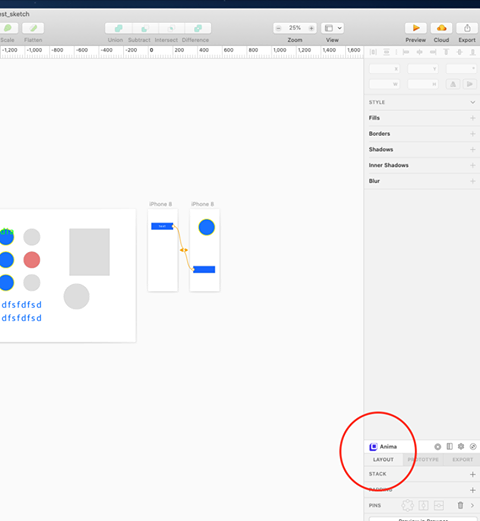
리네임잇
https://www.sketch.com/extensions/plugins/
에서 리네임잇 검색
https://renameit.design/sketch/
리네임잇 다운로드 및 설치
스케치>플러그인에 리네임잇 뜬것을 확인
이름바꿀 레이어들을 몽땅 드래그한후 컨트롤+커맨드+R 하면 이름이 일괄적으로 바뀐다.

※여기서 이름에 넘버링을 해줄려면 뒤에 %n을 붙여준다. (나머지다른방식의 넘버링은 아래참조)
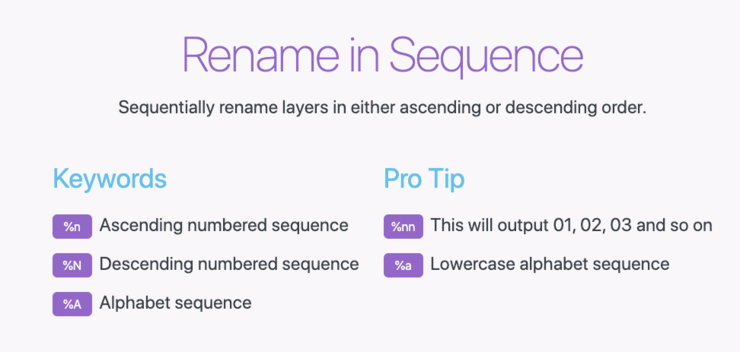
※ 이름바꾸기는 컨트롤 + 커맨드 + 옵션 + R 을사용하면 된다.
가이드 쉽게만드는 '스케치미쥬얼' 플러그인-----------------------------
일단 다운을 받는다
https://github.com/utom/sketch-measure

※이거실행할때 보안문구가 뜨는경우가 있는데 환경설정가서
확인되지않은 앱 열게만들기
환경설정>보안 및 개인정보보호 > 일반 > 하단에 확인없이열기 클릭

여기서 조작하면 가이드를 쉽게 만들수 있다.
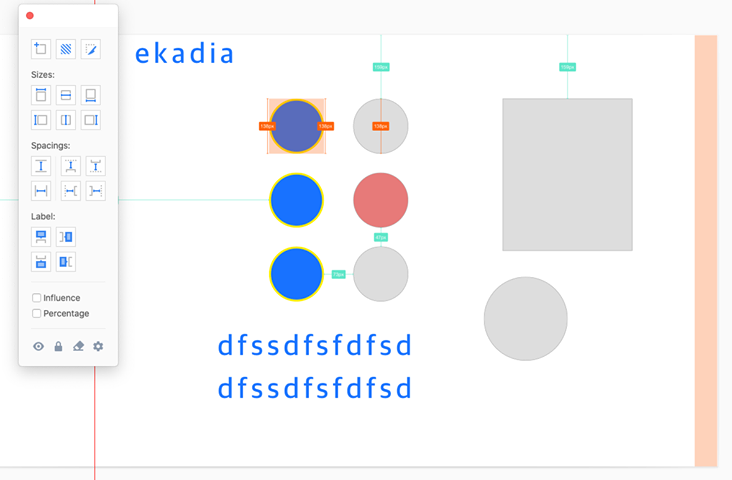
정렬의 끝판왕 '디스트리뷰터'--------------------------
플러그인다운
https://github.com/pez/sketchdistributor

단축키는 커맨드+옵션+ H , 커맨드+옵션+ V
를 통해서여러개의 레이어 간격을 단축키로 손쉽게 만들어주는 정렬플러그인

'웹디자인' 카테고리의 다른 글
| 색상에 대한 고찰2_색상정리_이쁜색은 정해져있다. (0) | 2020.10.21 |
|---|---|
| 색상에 대한 고찰1_404040은 만능색깔일까? (0) | 2020.10.21 |
| 제플린 사용법 (0) | 2020.06.10 |
| 외국인 강사의 유튜브강의_컬러의 이해_blender guru (0) | 2020.06.02 |
| 네이버 성공 스토리 (CREATIVE MARKETING & DESIGN) (0) | 2020.05.28 |
- Total
- Today
- Yesterday
- 보라색집
- 점보네게스트하우스
- 색상에대한고찰
- 앙헬레스
- 신진시장맛집
- 나홀로여행
- 스쿠터선택팁
- 세운상가
- 다복향마라탕
- 필리핀
- 방콕자유여행
- 제주는스쿠터다
- 남대문마라탕
- 종로4가맛집
- 참치누드잡채김밥
- 종로신진시장
- 찬이네
- the lines of the palm
- 해방촌골목식당
- 디자이너라면
- 필동골목식당
- 광명사거리에서공항가기
- 태그수정
- 색상조합
- 종로건어물시장
- 404040
- 남대문맛집
- 다복향남대문점
- 이쁜색은 정해져있다
- 손금
| 일 | 월 | 화 | 수 | 목 | 금 | 토 |
|---|---|---|---|---|---|---|
| 1 | 2 | 3 | ||||
| 4 | 5 | 6 | 7 | 8 | 9 | 10 |
| 11 | 12 | 13 | 14 | 15 | 16 | 17 |
| 18 | 19 | 20 | 21 | 22 | 23 | 24 |
| 25 | 26 | 27 | 28 | 29 | 30 | 31 |
